win10怎样切换用户登录 Win10如何切换Administrator账户为默认账户
更新时间:2023-09-16 11:43:18作者:xtyang
win10怎样切换用户登录,Win10操作系统在使用过程中,经常需要切换不同的用户账户以满足不同的需求,而在Win10中,切换用户账户可以让我们更加方便地切换到不同的用户登录状态,以便于进行个性化的设置和操作。尤其是对于那些需要频繁切换用户账户的用户来说,掌握Win10如何切换Administrator账户为默认账户的方法尤为重要。下面将介绍如何在Win10中实现这一操作,帮助大家更好地使用这一功能。
具体步骤:
1.Windows徽标键+R键,输入compmgmt.msc打开计算机管理。
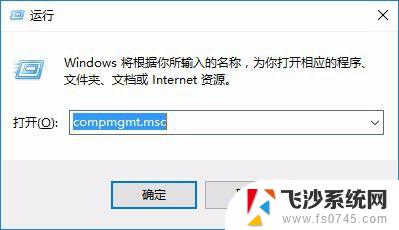
2.计算机管理界面左侧点击“系统工具”—“本地用户和组”
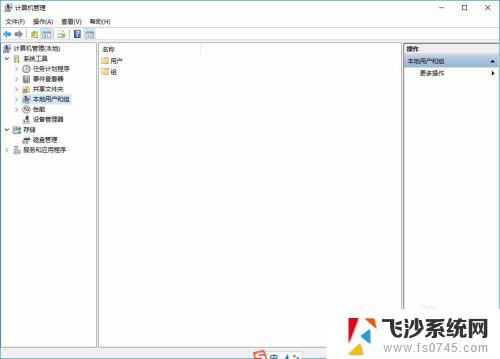
3.然后在右侧找到Administrator然后双击打开。
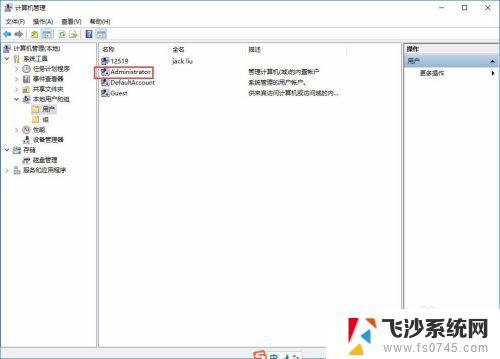
4.打开的“Administrator 属性”窗口中勾选“密码用户过期”。
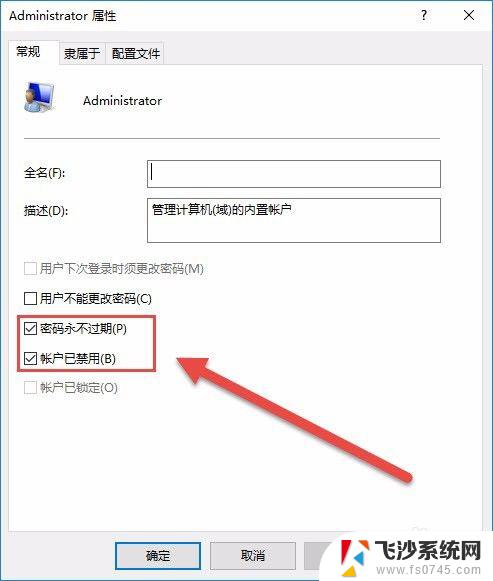
5.将“账户已禁用”前面的勾去掉,点击应用并确定;
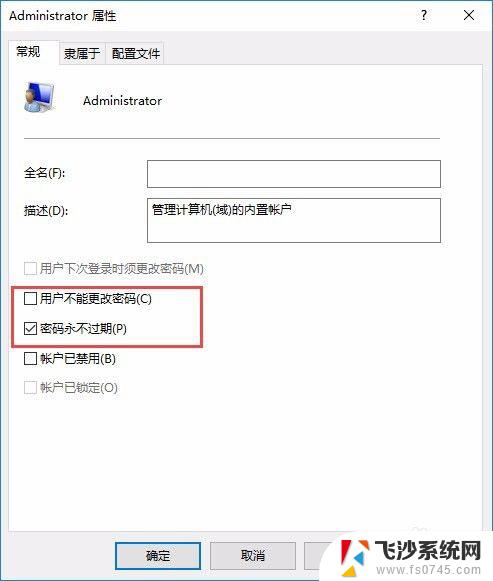
6.点击开始菜单,点击用户名。就会弹出“Administrator”管理员账户的,点击切换即可。
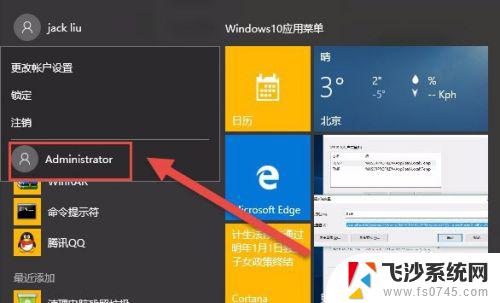
7.以上就是Win10系统下登录管理员账户的方法,使用这个方法登录管理员账号无需重启系统。
以上是如何在win10中切换用户登录的全部内容,如果遇到这种情况,您可以按照本指南的操作进行解决,非常简单快速,一步到位。
win10怎样切换用户登录 Win10如何切换Administrator账户为默认账户相关教程
-
 windows怎么切换到管理员 Win10如何切换到Administrator账户登录
windows怎么切换到管理员 Win10如何切换到Administrator账户登录2024-02-11
-
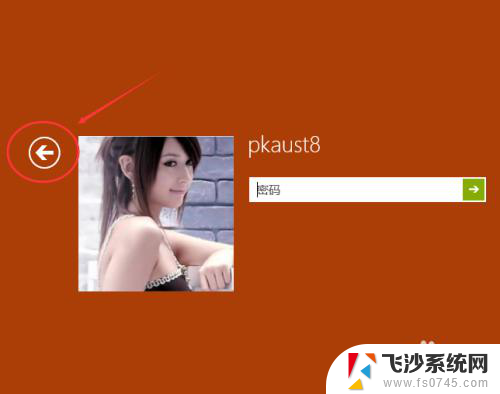 如何切换windows账户 Win10如何在登录界面切换用户
如何切换windows账户 Win10如何在登录界面切换用户2024-03-21
-
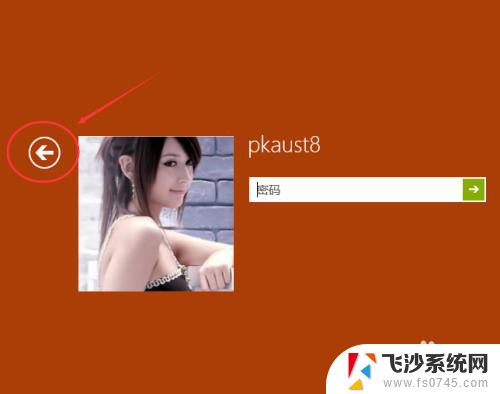 电脑切换账户登陆快捷键 Win10切换用户登录方法
电脑切换账户登陆快捷键 Win10切换用户登录方法2024-04-25
-
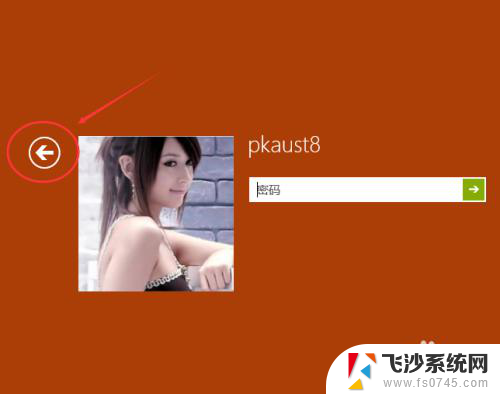 电脑如何切换账号登录 Win10登录用户切换方法
电脑如何切换账号登录 Win10登录用户切换方法2024-02-26
- win10登录用户管理 Win10系统如何切换到管理员账户
- win10本地账户切换微软账户 win10本地账户切换为Microsoft账户的步骤
- win10开机如何切换用户 Win10切换登录用户方法
- 电脑怎么切换账号 Win10切换用户登录步骤
- win10更换微软账户 Windows10 如何切换Microsoft账号登录
- win10怎么进入管理员账户 WIN10怎样登录超级管理员账号(Administrator)
- 输入法 顿号 win10默认输入法怎么打顿号符号
- 电脑切换打字键在哪里 Win10输入法怎么关闭
- 桌面壁纸更换设置方法 Win10怎么更换桌面背景图片
- 怎样提高电脑音量 Win10电脑声音调整不够大怎么办
- 系统自带的软件卸载了怎么恢复 Windows10自带应用卸载与恢复教程
- win10专业版插上耳机无声音解决办法 电脑插耳机没声音怎么调整设置
win10系统教程推荐
- 1 电脑切换打字键在哪里 Win10输入法怎么关闭
- 2 系统自带的软件卸载了怎么恢复 Windows10自带应用卸载与恢复教程
- 3 win10专业版插上耳机无声音解决办法 电脑插耳机没声音怎么调整设置
- 4 win10系统装网络打印机 Windows10 IP地址添加网络打印机教程
- 5 手柄怎么校准 WIN10游戏手柄校准方法
- 6 电脑开机windows一直转圈 Win10开机一直转圈圈怎么解决
- 7 怎么删除另一个系统 win10系统开机双系统如何删除多余的系统
- 8 windows10怎么查看wifi密码 win10系统WiFi密码怎么查看
- 9 win10系统清理垃圾代码 Win10清理系统垃圾指令代码
- 10 桌面任务栏如何隐藏 Win10任务栏隐藏方法